

By Vernon Roderick, Dernière mise à jour: September 30, 2021
"Puis-je télécharger une sauvegarde iCloud sur mon ordinateur? J'apprécie les avantages de posséder un iPhone. J'ai un appareil incroyablement élégant et une interface imbattable, à mon avis. J'aime aussi utiliser les programmes qui ont été créés pour aider les utilisateurs d'iPhone tels qu'iTunes et iCloud. Je me demandais cependant, est-il possible de stocker les fichiers de sauvegarde sur mon iCloud sur mon ordinateur? Bien que l'iCloud ait été assez fiable, je suis le genre de personne qui ne laisse rien au hasard, alors je préfère être trop confiant et le garder sur mon ordinateur. Des idées? Faites-moi savoir s'il vous plaît, ce serait un grand soulagement d'avoir ça sur mon ordinateur d'une manière ou d'une autre. "
Partie 1. Informations sur iTunes et iCloudPartie 2. Étapes pour télécharger iCloud Backup sur PCGuide vidéo: Comment télécharger iCloud Backup sur PC
L’iPhone a été largement soutenu par un certain nombre d’applications pour se retrouver dans la puissance qu’il est aujourd’hui. Inutile de dire qu'Apple a de très bons programmes comme iTunes et iCloud. iTunes a été largement utilisé lors de la sortie des premiers iPod, iPad, iPhone et autres appareils iOS, mais avec les capacités actuelles de chaque unité, de plus en plus d’utilisateurs ont tendance à oublier iTunes, même s’il existe un programme de support solide. cela pourrait vraiment élever l'utilisation de votre appareil iOS qui serait certainement iTunes.
D'autre part, nous avons iCloud, qui constitue une excellente sauvegarde pour beaucoup d'informations sur la plupart des appareils iOS. Lors de la mise à niveau vers un nouvel iPhone ou un nouvel appareil, il est impératif de sauvegarder vos informations sur votre compte iCloud et de les récupérer sur les nouvelles unités dès que vous avez terminé le processus de démarrage. Comme avec de nombreux utilisateurs, lorsque vous démarrez un nouvel appareil ou même mettez à niveau iOS, vous êtes invité à connecter votre compte iCloud existant et à supposer que vous avez un programme solide qui sauvegardera vos informations au cas où le pire devrait arriver.
Le fait de l'avoir à votre disposition sur Internet et de l'enregistrer sur un nuage virtuel pour un jour de pluie est généralement quelque chose qui permet aux utilisateurs de dormir la nuit. Cependant, tout comme l'utilisateur ci-dessus, ils préfèrent avoir les fichiers réels entre leurs mains. Peut-être sont-ils simplement doublement sûrs ou préfèrent-ils insuffler un soupir de soulagement et l'avoir sous la main, quelle que soit la raison, ils veulent juste avoir les fichiers sur leurs ordinateurs et il n'y a rien de mal à cela.
Bien sûr, vous pouvez aller sur le site iCloud et voir chacune des entrées. Vous pouvez également télécharger ce dont vous avez besoin, mais cela limite un peu les choses auxquelles vous pouvez accéder à partir du site, ce qui est plutôt limité, comme les photos, les contacts et quelques autres options. Les autres informations devront être accessibles d'une autre manière. Par conséquent, si elles ne figurent pas dans la liste des éléments dont vous avez besoin ou que vous souhaitez sauvegarder sur votre ordinateur, vous risquez de rencontrer des problèmes. Bien sûr, puisque vous lisez ceci, il est probable que vous ne soyez pas satisfait de cela et que vous ayez besoin d’une autre solution.
 Téléchargez iCloud Backup sur PC
Téléchargez iCloud Backup sur PC
C'est pourquoi vous avez rencontré - Récupération de données FoneDog iOS. Habituellement, FoneDog iOS Data Recovery est utilisé pour récupérer des messages supprimés, par exemple, lorsque quelqu'un supprime accidentellement ou délibérément quelque chose, pour se rendre compte quelques secondes plus tard qu'il en a réellement besoin. Quand un fichier est supprimé, nous perdons le portail pour y accéder, un exemple de ceci ressemblerait beaucoup à une photo que nous avons récemment supprimée, alors que nous ne pouvons plus la voir dans notre album photo, cela ne signifie pas qu'elle est complètement supprimée de nos iPhones à l'instant. En fait, il finit par flotter à l'arrière de la mémoire de l'iPhone jusqu'à ce qu'un espace particulier soit nécessaire ou qu'un programme de nettoyage le supprime de force. Maintenant, vous pouvez imaginer à quel point la récupération de données FoneDog iOS serait utile dans de tels cas, mais pour quelqu'un qui souhaite sauvegarder la sauvegarde d'iCloud sur son ordinateur ou son ordinateur portable, FoneDog iOS Data Recovery peut également vous aider. Comment? Suivez ces étapes simples:
Téléchargez et installez Fonedog iOS Data Recovery sur un ordinateur ou un ordinateur portable. Après avoir installé le programme avec succès, exécutez-le et vous recevrez immédiatement un certain nombre d'options. Veuillez regarder à gauche et vous verrez une barre latérale. Là, vous pouvez choisir la troisième option intitulée: "Récupérer des fichiers de sauvegarde iCloud, "choisissez celle-ci et vous serez amené à vous connecter à iCloud tout en utilisant la récupération de données iOS de Fonedog. Veuillez placer votre nom d'utilisateur et votre mot de passe pour continuer.
 Récupérer des fichiers de sauvegarde iCloud - Step1
Récupérer des fichiers de sauvegarde iCloud - Step1
Une fois la connexion établie, vous pouvez désormais choisir le type d'informations à récupérer. Comme vous l'avez peut-être remarqué, les choix sont un peu plus que la simple connexion à iCloud via le site Web. Vous pouvez cocher tout et appuyez sur "Récupérer". Le processus de numérisation peut prendre un certain temps, de quelques secondes à quelques minutes, veuillez ne pas terminer le programme ou éteindre l'ordinateur pendant le processus car cela pourrait entraîner des erreurs. La durée de l'analyse dépend de la quantité de données que FoneDog iOS Data Recovery doit analyser.
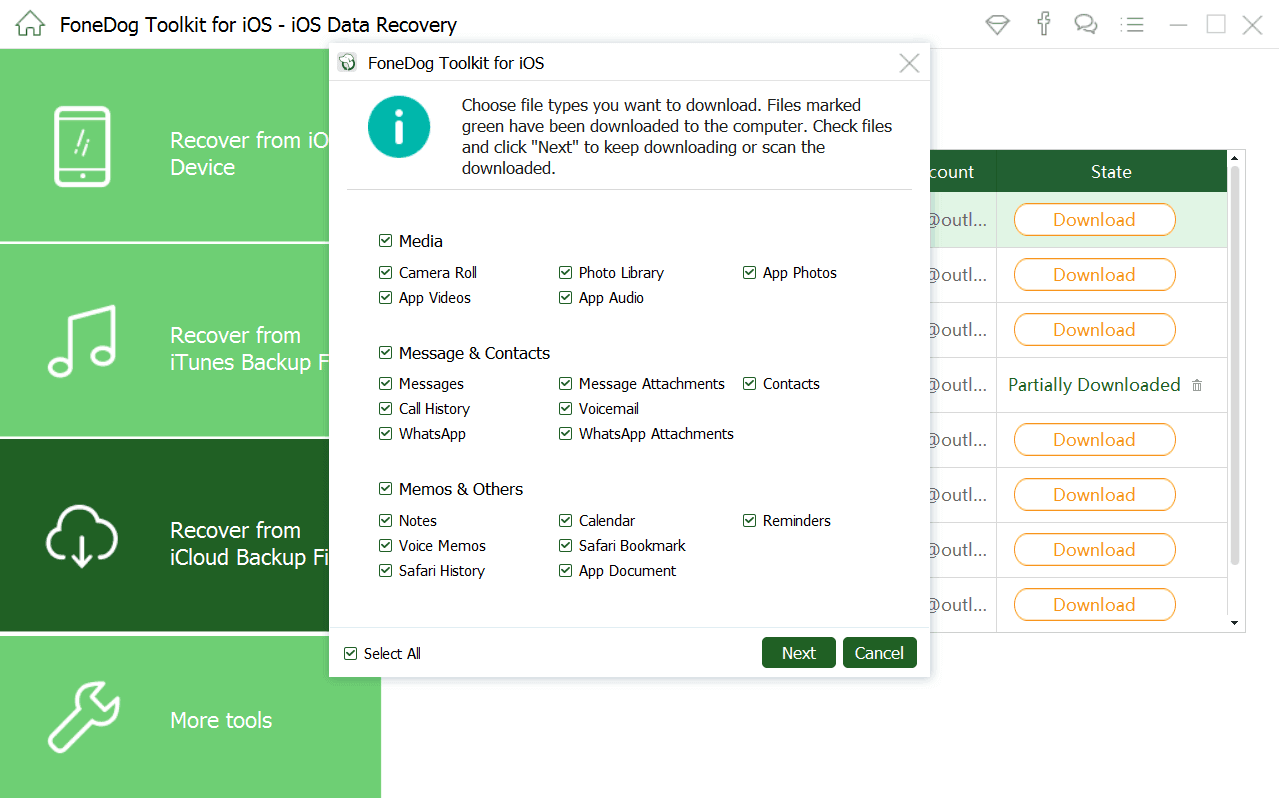 Sélectionnez Fichier à analyser depuis iCloud - Step2
Sélectionnez Fichier à analyser depuis iCloud - Step2
Comme vous pouvez le voir, vous pouvez maintenant numériser chaque entrée en tant qu’aperçu. Par exemple, utilisons "Contacts" pour faciliter l’imagination dans l’image ci-dessous. Vous pouvez parcourir plusieurs entrées que vous souhaitez copier sur votre ordinateur. Vous êtes invité à tout cocher puis appuyez sur "Récupérer."
Lisez aussi:
Comment faire pour récupérer les contacts supprimés de l'iPhone 8 / 8Plus
Comment puis-je récupérer des messages texte supprimés de l'iPhone X
 Terminer Télécharger iCloud Backup sur PC - Step3
Terminer Télécharger iCloud Backup sur PC - Step3
Conseils:
La dernière étape consiste à choisir un dossier indiquant où vous souhaitez enregistrer les fichiers. Choisissez simplement la bonne option et cliquez sur "Récupérer"pour la dernière fois. Vous devrez peut-être répéter les deux dernières étapes à quelques reprises, mais cela ne devrait pas être un problème pour ceux qui veulent une copie d’iCloud sur leur ordinateur ou leur ordinateur portable.
Eh bien, si vous avez suivi toutes les étapes ci-dessus, vous devriez maintenant avoir une copie de votre sauvegarde iCloud sur votre ordinateur ou votre ordinateur portable. Vous pouvez également utiliser votre iPhone en toute confiance sans crainte de supprimer certains fichiers sans trop de conséquences.
Laisser un commentaire
Commentaire
iOS Data Recovery
3 méthodes pour récupérer vos données supprimées de l'iPhone ou de l'iPad.
Essai Gratuit Essai GratuitArticles Populaires
/
INTÉRESSANTTERNE
/
SIMPLEDIFFICILE
Je vous remercie! Voici vos choix:
Excellent
Évaluation: 4.7 / 5 (basé sur 106 notes)